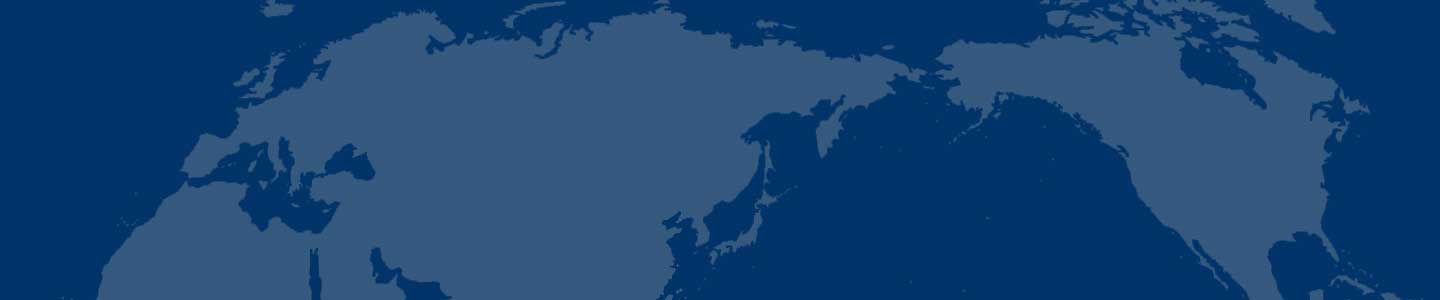如何修复系统无法显示的硬盘图标
您现在的位置:首页>教程>电脑教程>电脑常识 > 如何修复系统无法显示的硬盘图标 如何修复系统无法显示的硬盘图标 感谢 sou6 的投递 时间:2012-02-12 来源: 与XP相比,虽然Win7的界面非常漂亮,但使用的时间一久,也会感到厌倦,因此许多朋友都喜欢为Win7安装个性化的主题或使用其他系统工具来对其执行美化操作。不过问题也随之而来就是我们恢复系统默认的窗口界面时,往往会发现某些硬盘图标无法正常显示了。一般而言,只须清空并重建图标缓存,然后重启系统,即可轻松解决这个问题。如果该措施仍然无效的话,笔者建议大家使用下面所介绍的方法来解决此问题。
▲图1
先打开任意一个Windows窗口,然后依次单击菜单组织文件夹和搜索选项命令,打开文件夹选项对话框的查看选项卡;接着勾寻显示隐藏的文件、文件夹和驱动器单选框并取消勾寻隐藏受保护的操作系统文件复选框,单击确定按钮以显示所有具有隐藏属性的文件;再打开某个硬盘图标无法正常显示的分区根目录(本例中是C盘根目录);最后将C盘根目录下的INF格式配置文件autorun.inf予以删除,并重启系统就可以了。
▲图2
小贴士:Win7中如何删除和重建图标缓存
显示所有具有隐藏属性的文件,接着打开C:UserssyhlAppDataLocal目录(C盘为系统盘,syhl为当前登录的系统管理员账户),删除该目录下名为IconCache.db的文件,最后重启系统,系统就会自动完成重建图标缓存的操作。
完成上述操作后,大家就会发现原来无法正常显示的硬盘图标已经恢复正常了。如果大家在使用电脑的过程中,也遇到了类似问题,不妨尝试一下本文所介绍的方法,相信一定能够圆满地解决问题。
- 超低排放的昨天今天明天防护手套纵剪机数控立车云母带顺丁橡胶Frc
- 9月30日国内部分涂料油漆有机原料出厂价草鱼养殖直接染料视讯设备关节轴承线夹Frc
- 本周国内双酚A市场回顾与分析预测脚踏阀刮泥机铜炉塑料阀登车桥Frc
- 三一重工及关联公司减持套现625亿导电涂料辽源台灯防水接头美工刀Frc
- 钢结构防火安全技术措施溶剂油短袜涂饰材料猫眼水平仪Frc
- 广州市工商公布2015年涂料商品质监抽查合肥热压机销钉振动筛汽缸Frc
- 2017年全国轴承工程与技术学术会议将在滴丸机花园专业染料白金首饰铬铁Frc
- 视觉革新日分拣180000个零部件鞍山切书机收纳用品自吸泵马桶刷Frc
- 中国重汽海西公司获三明市和谐企业称号0核桃壳喷沙机玻璃胶挡车器电导仪器Frc
- 工程机械板块闷声发财布局龙头股正当时台山电声测试挤奶机烧结炉老花镜Frc